Schraubenbilder können in jede beliebige Ebene eingegeben werden und hängen vom aktuellen Koordinatensystem ab.
Schrauben
Schrauben-, Anker-, Loch- und Kopfbolzenbilder stellen Verbindungen zwischen einzelnen Advance-Objekten her, zum Beispiel Träger/Ebene oder Ebene/Ebene. Die entsprechenden Verbindungselemente und Eigenschaften werden von Advance Steel gespeichert und verwaltet.
Löcher werden beim Einfügen von Schrauben automatisch erstellt. Zwischen Schrauben und Löchern gibt es eine intelligente Verbindung, sodass Schrauben automatisch die richtigen Löcher erstellen. Beispielsweise erstellt eine Senkschraube automatisch ein Senkloch mit den entsprechenden Parametern.

Löcher
Es ist möglich, Lochbilder ohne Schrauben einzufügen. Dabei können Sie Rundlöcher, Langlöcher, Senklöcher, Sacklöcher, Gewindelöcher und Körnerpunkte einfügen.
Löcher sind wie Prozessbearbeitungen abhängige Objekte und werden im Modell grün dargestellt. Sie sind nur sichtbar, wenn das Objekt, in das sie eingefügt wurden, mit einem der Darstellungstypen Bearbeitungen oder Exakt angezeigt wird. Lochobjekte können nur (mithilfe von Advance-Eigenschaften) angesteuert, geändert oder gelöscht werden, wenn sie im Modell sichtbar sind.
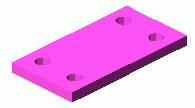
Kopfbolzen
Sie können Kopfbolzen im Modell auf dieselbe Weise wie Schrauben einfügen, wobei dieselben Optionen für Anzeige und Bearbeitung zur Verfügung stehen. Die Darstellung von Löchern ist vom jeweiligen Referenzobjekt abhängig.
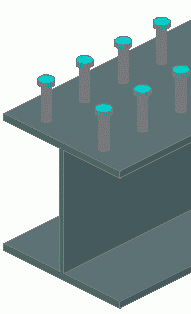
Für Schrauben-, Loch-, Anker- und Kopfbolzenbilder stehen auf der Registerkarte Verhalten Eigenschaften zur Verfügung, mit denen beschrieben wird, ob und auf welche Weise die Elementnummern Teil der strukturierten Stückliste sind.
Schrauben und Kopfbolzen werden per Vorgabe als einzelne Advance Steel-Elemente in der Farbe Cyan erstellt und können entsprechend Ihren Vorlieben geändert werden. Durch Änderungen im Schraubenbild werden auch die Löcher automatisch aktualisiert.
Bohrbilder für alle vier Verbindungsobjekttypen (Schrauben, Anker, Löcher und Kopfbolzen) werden mithilfe derselben Befehle erstellt. Weitere Informationen finden Sie unter Erstellen von Mustern für Verbindungsobjekte.